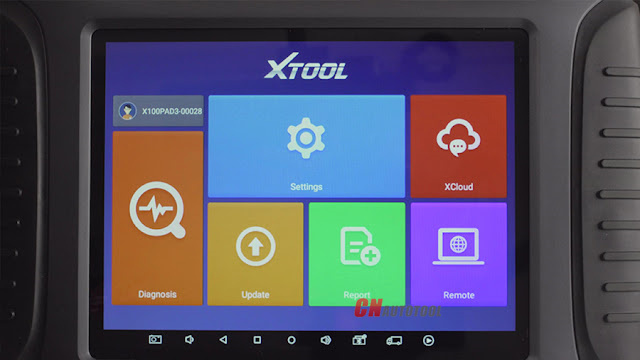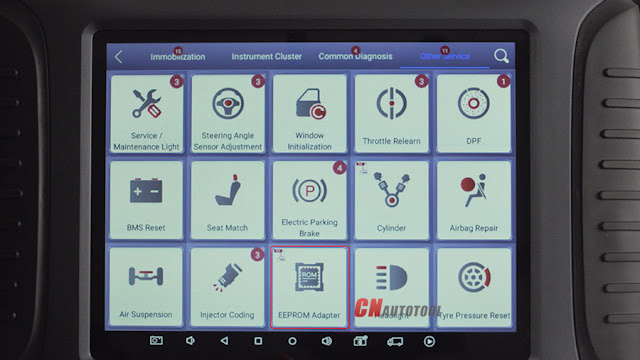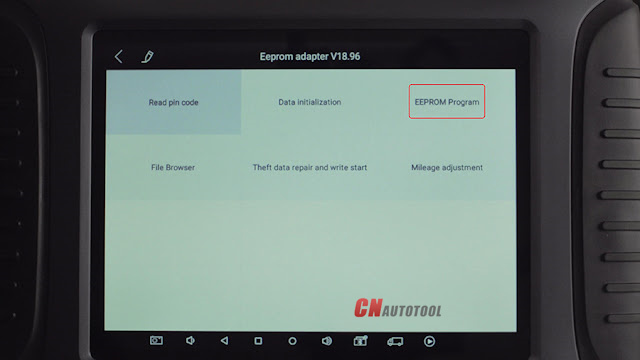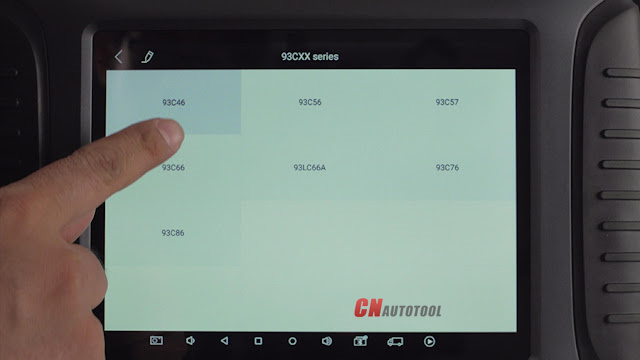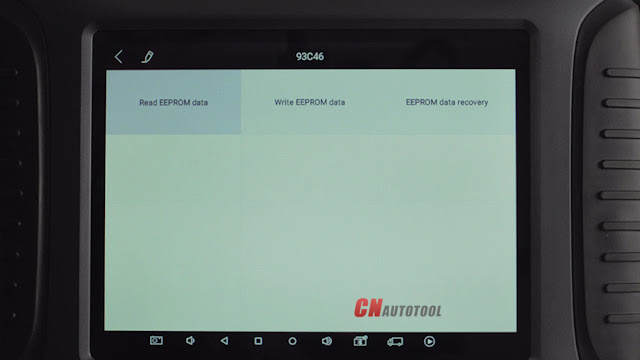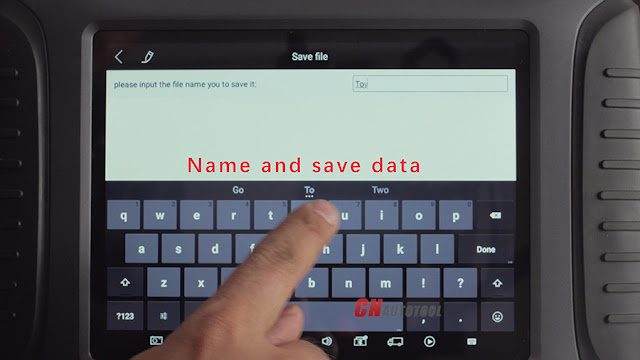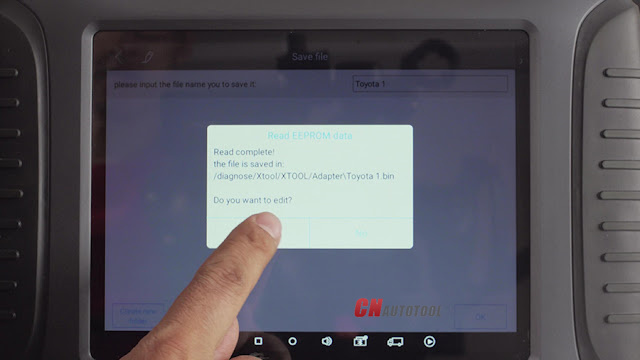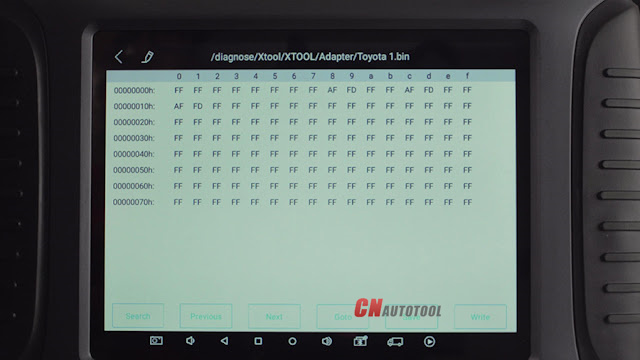To read out the eeprom data is one of the capabilities of Xtool X100 Pad 3 (when connecting with the eeprom adapter), let’s have a look at the operation procedure.
How does Xtool X100 Pad 3 read EEPROM Data?
Plug the Eeprom chip into the eeprom adapter, then to connect the main cable and the power supply. Note: be sure to connect the power supply adapter before operating.
Look at the Xtool X100 Pad3 main interface, tap “diagnosis” then “other service” then “eeprom adapter”.
Tap “eeprom program”.
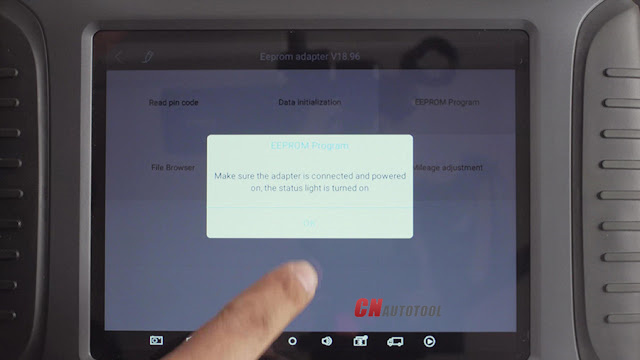
Select the eeprom chip model (24Cxx Series -> 93c46 for example), then read eeprom data.
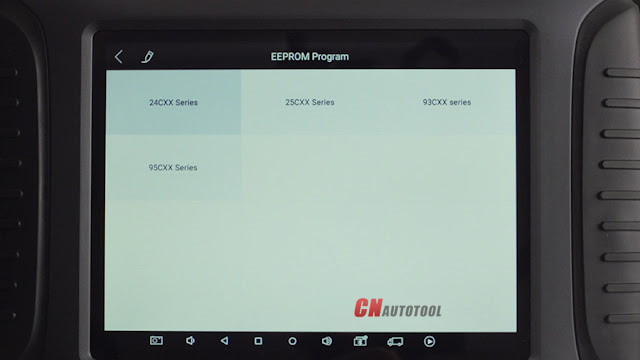
Name the data file and save it.
Return to Xtool X100 Pad3 main interface to check the file in Report—File management—adapter.
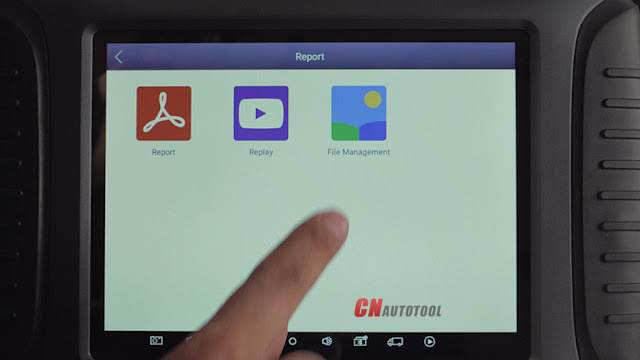
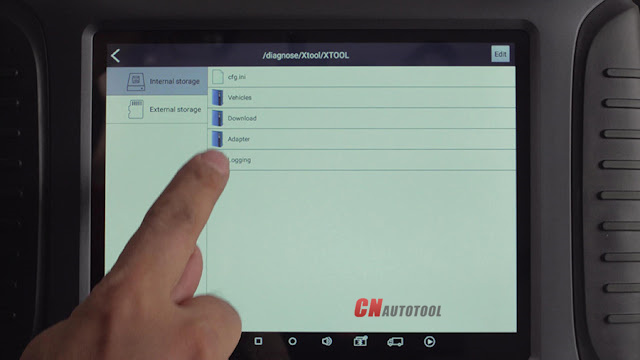
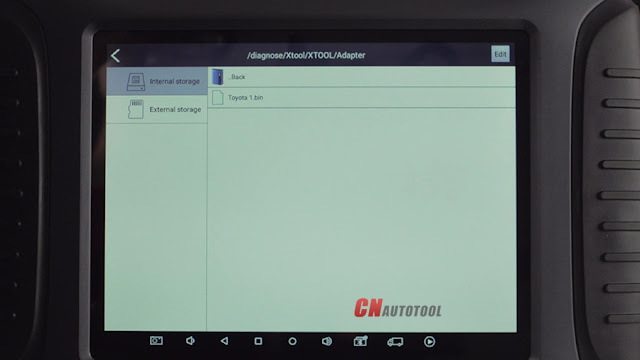
Enjoy
Looking forward to your consultation
our website sale@cnautotool.com